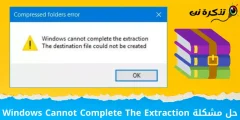تعرف على أفضل برامج تحديث برامج الكمبيوتر مجانًا لنظام التشغيل ويندوز في عام 2023.
هل تعبت من مشاكل الأداء البطيء لجهاز الكمبيوتر الخاص بك؟ هل تواجه مشكلة في الحفاظ على برامج الويندوز الخاصة بك محدثة وآمنة؟ إذا كان الأمر كذلك، فقد وصلت إلى المكان الصحيح. في عالم التكنولوجيا السريع التطور، فإن البرامج القديمة تشكل خطرًا على الأمان وتؤدي إلى تدهور أداء جهاز الكمبيوتر الخاص بك.
ولحسن الحظ، هناك حلاً سحريًا يمكن أن يحول جهاز الكمبيوتر الخاص بك من البطء والفوضى إلى السرعة والكفاءة. نحن نتحدث عن أفضل برامج تحديث برامج الكمبيوتر مجانًا لنظام التشغيل ويندوز. هذه البرامج المذهلة تسمح لك بتحديث جميع البرامج المثبتة على جهاز الكمبيوتر الخاص بك بنقرة واحدة بسيطة، وذلك بشكل مجاني تمامًا.
تخلص من المخاوف المتعلقة بأمان البرامج القديمة وتجنب تدهور أداء جهاز الكمبيوتر الخاص بك. ستكتشف في هذه القائمة أفضل الأدوات المجانية لتحديث برامج نظام التشغيل ويندوز. ستجد أن هذه البرامج سهلة الاستخدام وتوفر واجهات بسيطة وفعالة. تخلص من عبء تحديث البرامج يدويًا واستمتع بجهاز كمبيوتر آمن وسريع وموثوق.
هيا بنا نكشف النقاب عن أفضل برامج تحديث برامج الكمبيوتر المجانية لنظام التشغيل ويندوز. استعد لتجربة تحسينات مدهشة وأداء ممتاز لجهاز الكمبيوتر الخاص بك!
قائمة أفضل برامج مجانية خاصة بتحديث برامج نظام التشغيل ويندوز
في بعض الأحيان، لا يكفي تحديث نظام التشغيل لحماية أجهزة الكمبيوتر الخاص بنا من محاولات القرصنة أو هجمات البرامج الضارة. كما يمكن أن تدخل البرامج الضارة إلى نظامك من خلال مرفقات البريد الإلكتروني أو أثناء تثبيت البرامج أو من خلال البرامج المثبتة.
ونظرًا لأننا لا نهتم أبدًا بتحديث التطبيقات التي تم تثبيتها بالفعل على أجهزة الكمبيوتر الخاصة بنا ، فغالبًا ما يستهدف منشئو البرامج الضارة الإصدار الأقدم من التطبيقات لدفع الملفات الضارة. ومع ذلك، يمكن إصلاح هذه المشاكل بسهولة عن طريق تحديث البرامج القديمة. ولكن، إذا كان لديك الكثير من البرامج المثبتة على جهاز كمبيوتر، فإن تحديث كل برنامج يدويًا قد يكون مهمة شاقة.
لذلك، لتسهيل هذه الأمور قليلاً، من خلال هذه المقالة سنشاركك بعضًا من أفضل البرامج المجانية لتحديث البرامج التي يمكن استخدامها لتحديث جميع برامج الويندوز الخاصة بك في وقت واحد. لذلك هيا بنا نتعرف على بعض من أفضل تطبيقات مجانية تقوم بتحديث البرامج لجهاز الكمبيوتر الشخصي الذي يعمل بنظام ويندوز.
1. Heimdal Free
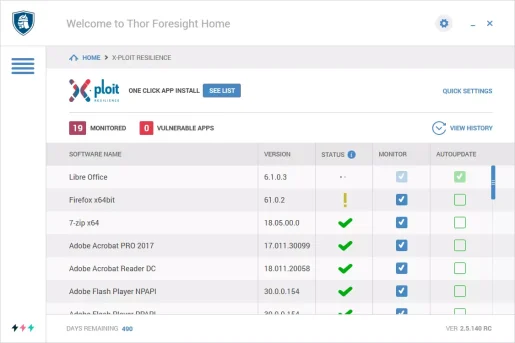
برنامج Heimdal Free هو بمثابة مدير برامج يراقب برنامجك ويحدّثه تلقائيًا إلى أحدث إصدار. يقوم برنامج Heimdal Free بمراقبة جميع البرامج افتراضيًا ، ولكن يمكنك إنشاء قائمة مخصصة لمراقبة البرامج التي تريدها فقط.
العيب الوحيد لبرنامج Heimdal Free هو أنه يدعم برامج محدودة فقط. كما أنه من المحتمل أن يكون أحدث برنامج تقوم بتنزيله من الإنترنت غير متوافق مع Heimdal Free.
2. UCheck
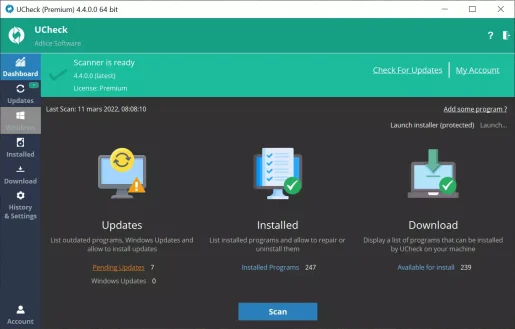
برنامج UCheck هو محدث برامج ممتاز آخر موجود في القائمة يمكنه تحديث جميع البرامج المثبتة على جهاز الكمبيوتر الخاص بك. اعتبارًا من الآن ، يدعم برنامج UCheck أكثر من 200 برنامج ، مع دعم المزيد قريبًا.
وبالمقارنة مع تحديثات البرامج الأخرى ، فإن برنامج UCheck سهل الاستخدام أيضًا. تحتاج فقط إلى إجراء فحص بحثًا عن برامج قديمة ، وتحديد جميع البرامج القديمة ، ثم النقر فوق الزر تحديث لتحديثها جميعًا.
يوفر الإصدار المتميز (المدفوع) من برامج UCheck أيضًا مميزات إضافية مثل عمليات الفحص المجدولة وتثبيت البرامج الجديدة وحماية PUP وغير ذلك الكثير.
3. Ninite
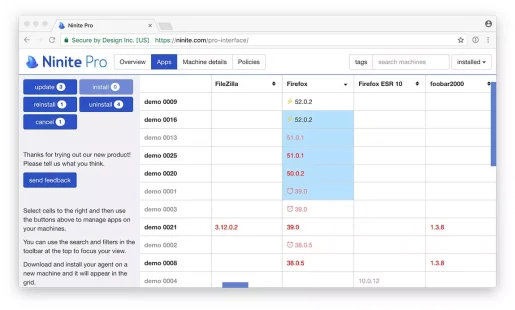
برنامج Ninite هو برنامج محدث برامج ممتاز آخر موجود في القائمة يمكنك استخدامه على كمبيوتر يعمل بنظام ويندوز 10. كما يُعرف البرنامج بواجهته ومميزاته المبسطة. بصرف النظر عن تحديث البرنامج ، يقوم برامج Ninitie أيضًا بفحص برامج تشغيل الأجهزة وتحديثها.
4. Software Updater
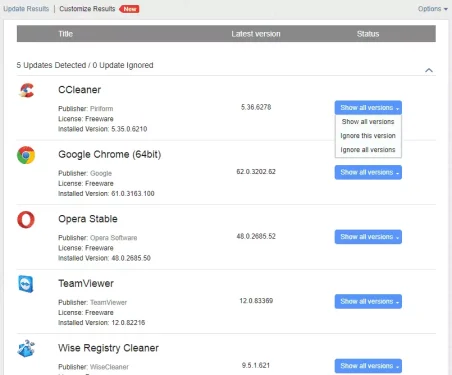
برنامج محدث البرامج أو باللغة الإنجليزية: Software Updater هو كما يوحي اسم الأداة ، يهدف إلى تحديث البرامج القديمة. كما إن الشيء الرائع في برنامج Software Updater هو واجهته التي تبدو سهلة وخالية من أي إعدادات معقدة.
فيما يتعلق بالمميزات ، يقوم برنامج Software Updater بفحص الإصدار الحالي من جميع البرامج المثبتة وعرضها كما يوفر رابط التحديث للبرنامج إذا كان متاحًا.
5. Patch My PC Updater
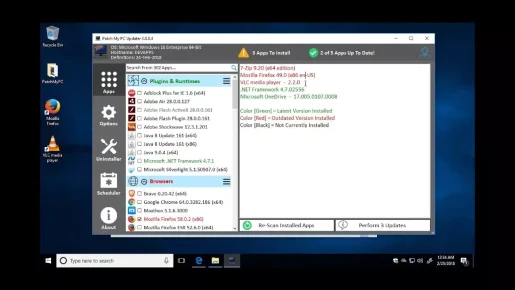
برنامج Patch My PC Updater هو أداة تصحيح برامج محمولة متاحة لأجهزة الكمبيوتر التي تعمل بنظام ويندوز 10. وبالمقارنة مع كل تطبيقات تحديث البرامج الأخرى ، فإن Patch My PC Updater سهل الاستخدام وصغير الحجم وخفيف الوزن. بمجرد التثبيت ، يقوم بالفحص بحثًا عن جميع البرامج ويعرض البرامج القديمة.
يتيح لك أيضًا تحديث جميع البرامج القديمة بنقرة زر واحدة فقط. بصرف النظر عن ذلك ، يحتوي برنامج Patch My PC Updater أيضًا على العديد من الخيارات الإضافية مثل تعطيل التثبيتات الصامتة ، وتعطيل تثبيت تحديثات بيتا (التجربية) ، وغير ذلك الكثير.
6. Update Notifier
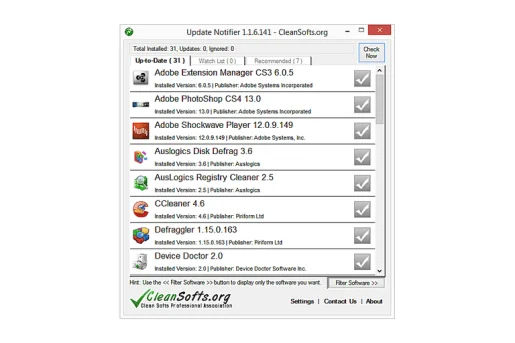
إذا كنت تبحث عن أداة تحديث برامج مجانية بسيطة لاستخدامها على ويندوز 10 ، فقد يكون برنامج Update Notifier هو الخيار الأفضل.
إن الشيء الرائع في Update Notifier هو أنه يقوم تلقائيًا بفحص البرامج المتاحة ويزودك بروابط التنزيل من المواقع الرسمية. هذا يعني أنك بحاجة إلى تنزيل التحديثات من خلال متصفح الإنترنت أو مديري التنزيل.
7. IObit Software Updater
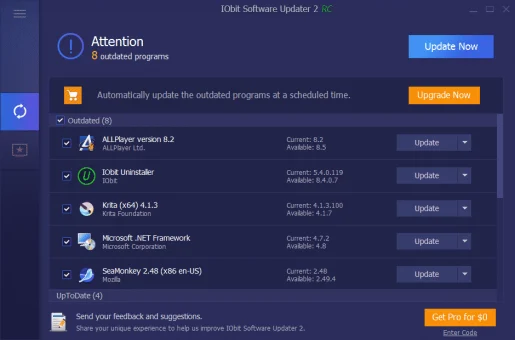
إذا كنت تبحث عن أداة تحديث برامج بسيطة وفعالة لنظام التشغيل ويندوز ، فقد يكون برنامج IObit Software Updater هو الخيار الأفضل. وذلك لأنه يحتوي على كل المميزات التي تتوقعها من أداة تحديث البرامج.
يعرض البرنامج الإصدار الحالي من البرنامج المثبت إلى جانب أحدث إصدار. بصرف النظر عن ذلك ، يدعم برنامج IObit Software Updater التحديثات الفردية والتحديثات المجمعة وحتى التحديثات التلقائية.
8. SUMo
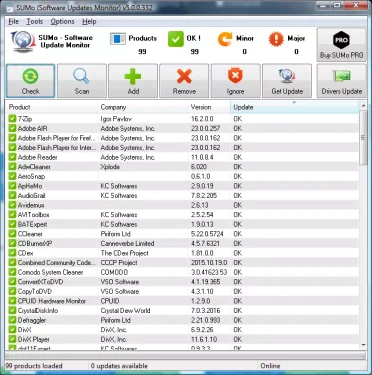
برنامج SUMo ، والتي هي إختصار لـ Software Update Monitor ، هو في الأساس أداة تحديث برامج ويندوز 10 أخرى يمكنك استخدامها الآن. يقوم البرنامج بفحص القرص الصلب الخاص بك بحثًا عن البرامج.
عملية الفحص بطيئة بعض الشيء ، ولكن بمجرد إنتهاء الفحص ، فإنها تتيح للمستخدمين معرفة البرامج التي يجب تحديثها. كما يسمح للمستخدمين بتحديد البرامج لتحديثها يدويًا.
9. Avira Software Updater
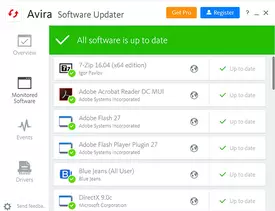
إذا كنت تبحث عن برنامج ويندوز سهل الاستخدام لتحديث جميع البرامج ، فقد يكون برنامج Avira Software Updater هو الخيار الأفضل لك. وذلك لأنه بنقرة واحدة فقط ، يقوم برنامج Avira Software Updater بالحبث عن البرامج القديمة ويخبرك البرامج التي تحتاج إلى تحديث.
وهي متوفرة في نسختين (مجاني – مدفوع). الإصدار المجاني هو مجرد نسخة محدودة من الإصدار المدفوع مع الكثير من المميزات.
10. Glarysoft’s Software Update
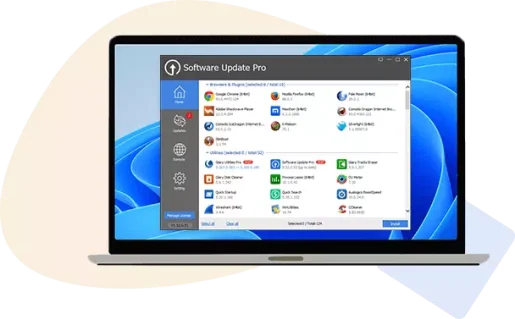
برنامج Software Update المقدم من Glarysoft هو مختلف عن البرامج المذكورة في المقال لأنه بدلاً من تزويدك بالإصدار المحدث من التطبيقات المثبتة ، فإنه يفتح النتائج في متصفحك ويمنحك روابط التنزيل مباشرًة لجميع التحديثات المتاحة. كما إنها أداة مدقق تحديثات لنظام الويندوز تتحقق من تحديثات البرامج المتاحة.
يمكنك إعداد تحديث برنامج Glarysoft Software Update يدويًا لتخطي تحديثات الإصدار التجريبي. الأداة صغيرة الحجم وأيضًا خفيفة الوزن جدًا ويمكن تشغيلها في الخلفية دون التأثير على أداء النظام بشكل عام.
11. Systweak Software Updater
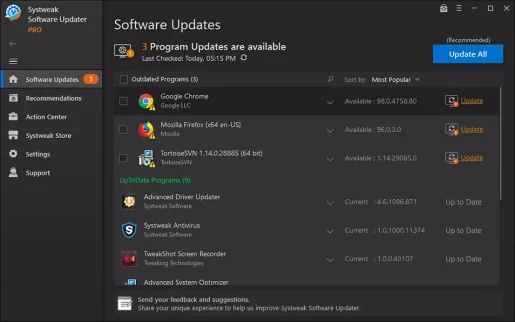
تعتبر البرامج القديمة دائمًا مصدرًا للتهديدات الأمنية، ومع مرور الوقت، يتراجع أداء الكمبيوتر أيضًا. لحل مشكلة البرامج القديمة، قامت Systweak بتطوير أداة تحديث البرامج التي يمكن تنزيلها واستخدامها مجانًا.
تحتوي النسخة المجانية من أداة تحديث البرامج من Systweak على مجموعة محدودة من الميزات، ولكنها تعمل بشكل فعال في تحديث البرامج. ومع ذلك، فإن نسخة التجربة المجانية لأداة تحديث البرامج من Systweak لا تتضمن ميزات مثل مسح البرامج مسبقًا، وإعداد جدول زمني لتحديث البرامج تلقائيًا، وإنشاء نقاط استعادة، ودعم البريد الإلكتروني، وغيرها.
تقوم هذه الأداة بجلب تحديثات البرامج من مواقعها الرسمية ومصادر موثوقة أخرى. بشكل عام، تعتبر أداة تحديث البرامج من Systweak أداة رائعة لتحديث البرامج على الكمبيوتر، وينبغي عدم تفويت فرصة استخدامها.
12. AVG TuneUp
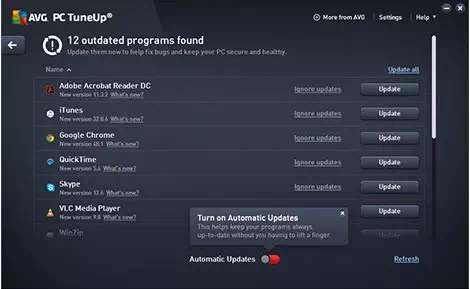
يعتبر AVG TuneUp برنامجًا رائعًا لتنظيف النظام النهائي لأجهزة الكمبيوتر التي تعمل بنظام Windows. يحتوي على أدوات تساعدك في تسريع الكمبيوتر وتنظيفه وإصلاح بعض مشاكله.
يحتوي AVG TuneUp على امتداد يسمى Automatic Software Updater الذي يقوم بتحديث البرامج المثبتة على جهاز الكمبيوتر الخاص بك تلقائيًا. إنه عملية تلقائية؛ كل ما عليك فعله هو تشغيل أداة تحديث البرامج في AVG TuneUp وسيتكفل التطبيق بالباقي.
ومع ذلك، يجب شراء نسخة AVG TuneUp المتميزة للاستمتاع بميزة تحديث البرامج التلقائي. بشكل عام، يعتبر AVG TuneUp أداة رائعة لتحديث برامج Windows.
كانت هذه أفضل تطبيقات تحديث برامج الويندوز والتي يمكنك استخدامها الآن. يمكنك الاعتماد على هذه الأدوات لتحديث البرامج الخاصة بك على كل من ويندوز 10 و ويندوز 11. فإذا كنت تعرف أي تطبيقات أخرى لتحديثات البرامج ، فأخبرنا بذلك في التعليقات.
الأسئلة الشائعة
نعم، جميع برامج تحديث البرامج المدرجة في القائمة آمنة للتحميل والاستخدام. يجب فقط التأكد من تنزيل الأدوات من مواقعها الرسمية. إذا لم يكن بإمكانك الوصول إلى الموقع الرسمي، يمكنك تنزيلها من مصادر موثوقة.
أفضل برنامجين مجانيين لتحديث البرامج على نظام التشغيل ويندوز هما Heimdal و Ninite. على الرغم من توفر جميع البرامج بشكل مجاني، قد تحتاج بعضها إلى شراء ترخيص لبعض الميزات الإضافية.
للتحقق من التحديثات على ويندوز 11، يمكنك اتباع الخطوات التالية:
1- انقر على زر “بدء” في شريط المهام أو اضغط على مفتاح ويندوز على لوحة المفاتيح.
2- حدد “الإعدادات“، وهي رمز عجلة السمكة الموجودة في الزاوية اليمنى السفلى من قائمة “بدء“.
3- في نافذة الإعدادات، انقر على “تحديثات وأمان“، وهو الأيقونة التي تحمل رمز تحديث سهمًا في دائرة.
4- ستفتح نافذة “تحديثات وأمان“. انقر على “تحديثات ويندوز” في الجانب الأيسر.
5- على الجانب الأيمن، انقر على زر “التحقق عن تحديثات“. سيقوم النظام بالبحث عن التحديثات المتاحة وعرضها إذا كانت هناك تحديثات غير مثبتة.
إذا وجدت تحديثات جديدة، ستظهر لك في قائمة التحديثات المتاحة. يمكنك اختيار تثبيت التحديثات كلها أو تحديد التحديثات التي ترغب في تثبيتها بشكل فردي.
هذه هي الطريقة الأساسية للتحقق من التحديثات على ويندوز 11، وهي تساعدك على الحصول على أحدث ميزات النظام وتحسينات الأمان التي تقدمها مايكروسوفت.
تحديث برامج محول الشبكة سهل جدًا. يمكنك القيام بذلك من خلال مدير الأجهزة نفسه. ومع ذلك، إذا كنت ترغب في حلاً أكثر سهولة، يمكنك استخدام برامج تحديث محولات الشبكة المتاحة.
وإليك تفصيل للطريقتان الخاصتان بتحديث برامج محول الشبكة (Network Adapter Drivers):
الطريقة الأولى: تحديث برامج محول الشبكة من خلال مدير الأجهزة:
1- انقر بزر الماوس الأيمن على زر “بدء” في شريط المهام واختر “مدير الأجهزة” من القائمة المنبثقة.
2- في نافذة مدير الأجهزة، ابحث عن قسم “بطاقات الشبكة” أو “محولات الشبكة“. قم بتوسيع القسم.
3- ابحث عن محول الشبكة الذي ترغب في تحديث برنامجه، انقر بزر الماوس الأيمن عليه واختر “تحديث برنامج التشغيل” من القائمة المنبثقة.
4- ستظهر لك خيارات لتحديث برنامج التشغيل، يمكنك اختيار “بحث عن برامج تشغيل محدثة تلقائيًا” للسماح لنظام التشغيل بالبحث عن أحدث إصدارات البرنامج، أو يمكنك اختيار “تثبيت برنامج التشغيل من موقع الشركة المصنعة” لتحميل وتثبيت برنامج التشغيل يدويًا من موقع الشركة المصنعة لمحول الشبكة.
الطريقة الثانية: استخدام برامج تحديث برامج محول الشبكة:
هناك برامج مخصصة لتحديث برامج محولات الشبكة تلقائيًا وبسهولة. يمكنك تنزيل وتثبيت هذه البرامج واستخدامها لتحديث برامج محول الشبكة بشكل مريح. بعض البرامج الشائعة لتحديث برامج محولات الشبكة تشمل “Driver Booster” و “Driver Talent” و “Driver Genius“، وهذه البرامج غالبًا ما توفر واجهات سهلة الاستخدام تتيح لك تحديث برامج محولات الشبكة بنقرة واحدة.
مهما كانت الطريقة التي تختارها، فإن تحديث برامج محول الشبكة مهم لضمان أداء الشبكة المستقر وتوافقها مع التحديثات والتغييرات الأخيرة.
برامج تحديث برامج التشغيل مختلفة تمامًا عن برامج تحديث البرامج العامة. لقد قمنا بمشاركة قائمة بأفضل برامج تحديث برامج التشغيل لنظام التشغيل ويندوز. في تلك القائمة، قمنا بمشاركة بعض الأدوات المجانية التي تمكنك من تنزيل وتحديث جميع برامج الأجهزة الخاصة بك.
الخلاصة
إذا كنت ترغب في حماية جهاز الكمبيوتر الخاص بك وتحسين أدائه، فإن تحديث برامج الويندوز الخاصة بك يعد أمرًا ضروريًا. البرامج القديمة تشكل خطرًا على الأمان وتؤدي إلى تدهور الأداء. ولحسن الحظ، هناك العديد من البرامج المجانية المتاحة لتحديث البرامج على نظام التشغيل ويندوز.
باستخدام هذه الأدوات المذهلة، يمكنك تحديث جميع البرامج المثبتة على جهاز الكمبيوتر الخاص بك بكل سهولة وفعالية. سواء كنت بحاجة إلى تحسين أداء النظام، أو تحديث البرامج لأغراض الأمان، أو توفير الوقت والجهد في التحديثات اليدوية، فإن هذه البرامج المجانية هي الحل الأمثل.
استمتع بجهاز كمبيوتر آمن وسريع ومحدث بأحدث الإصدارات. اختر أحد البرامج المجانية المتاحة واستفد من وظائفها المتقدمة مثل التحديث التلقائي للبرامج ومسح البرامج القديمة وتجنب مشاكل الأمان والأداء.
لا تضيع وقتًا ثمينًا في التحديثات اليدوية، بل اعتمد على هذه البرامج المجانية لتحديث برامج الويندوز الخاصة بك بكل سهولة ويسر. استمتع بتجربة كمبيوتر محسّنة وفعالة مع أحدث التحديثات والأمان الشامل.
قد يهمك أيضًا التعرف على:
- تحميل برنامج Driver Booster (أحدث إصدار)
- تحميل أحدث إصدار من برنامج Driver Genius لأجهزة الكمبيوتر التي تعمل بنظام ويندوز
- روابط تحميل برنامج Driver Talent للكمبيوتر أحدث إصدار
نأمل أن تجد هذه المقالة مفيدة لك في معرفة أفضل 10 برامج لتحديث برامج الكمبيوتر مجانًا لنظام التشغيل ويندوز في عام 2023. شاركنا برأيك وتجربتك في التعليقات. أيضًا، إذا ساعدك المقال، فتأكد من مشاركته مع أصدقائك.